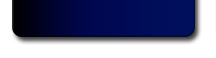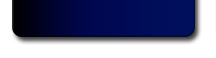|
|
Interakcyjny cień
W oknie obrazka można zmienić kolor, położenie, kierunek
i przezroczystość cienia. Można także zastosować gotowy cień.
Można zmieniać kierunek i odległość cienia od obiektu, kolor oraz krycie. Domyślnie krawędzie cienia są wtapiane przy
użyciu metody
'z kwadratem'. Podczas zmieniania kształtu lub przezroczystości obiektu, do którego dodano
cień, automatycznie zmienia się również cień.
Aby dodać interakcyjny cień
- Otwórz paletę wysuwaną Narzędzia interakcyjne/przezroczystość

i kliknij narzędzie Interakcyjny cień 
- Zaznacz obiekt.
- Aby utworzyć cień płaski, przeciągnij wskaźnik myszy, zaczynając od środka obiektu.
- Aby utworzyć cień z perspektywą, przeciągnij wskaźnik myszy, zaczynając od krawędzi obiektu.
- Przeciągnij trójkątny uchwyt Wtapianie na strzałce cienia. Domyślnie stosowane jest wtapianie typu "z kwadratem",
ale można wybrać inny typ w selektorze Cień-krawędź wtapiania
 na rozszerzonym pasku właściwości na rozszerzonym pasku właściwości

Rys. Przykład zastosowania narzędzia cienia
|
|